iPhone的个人热点类似一个随身Wi-Fi , 使用蜂窝数据将设备变成Wi-Fi热点 , 从而与其他设备共享网络数据 。
但是升级到iOS 15后 , 很多iPhone 用户反馈个人热点停止工作、无法连接、频繁掉线等问题 。
如果你的iPhone也遇到了这个问题 , 不用担心 , 小编今天就来教你iOS 15个人热点无法连接的10个修复技巧 。
1. 重启个人热点:有时重新启动个人热点可以让它恢复正常 。进入设置 - 个人热点 , 将允许其他人加入滑块移动到关闭 , 然后再重新打开 。
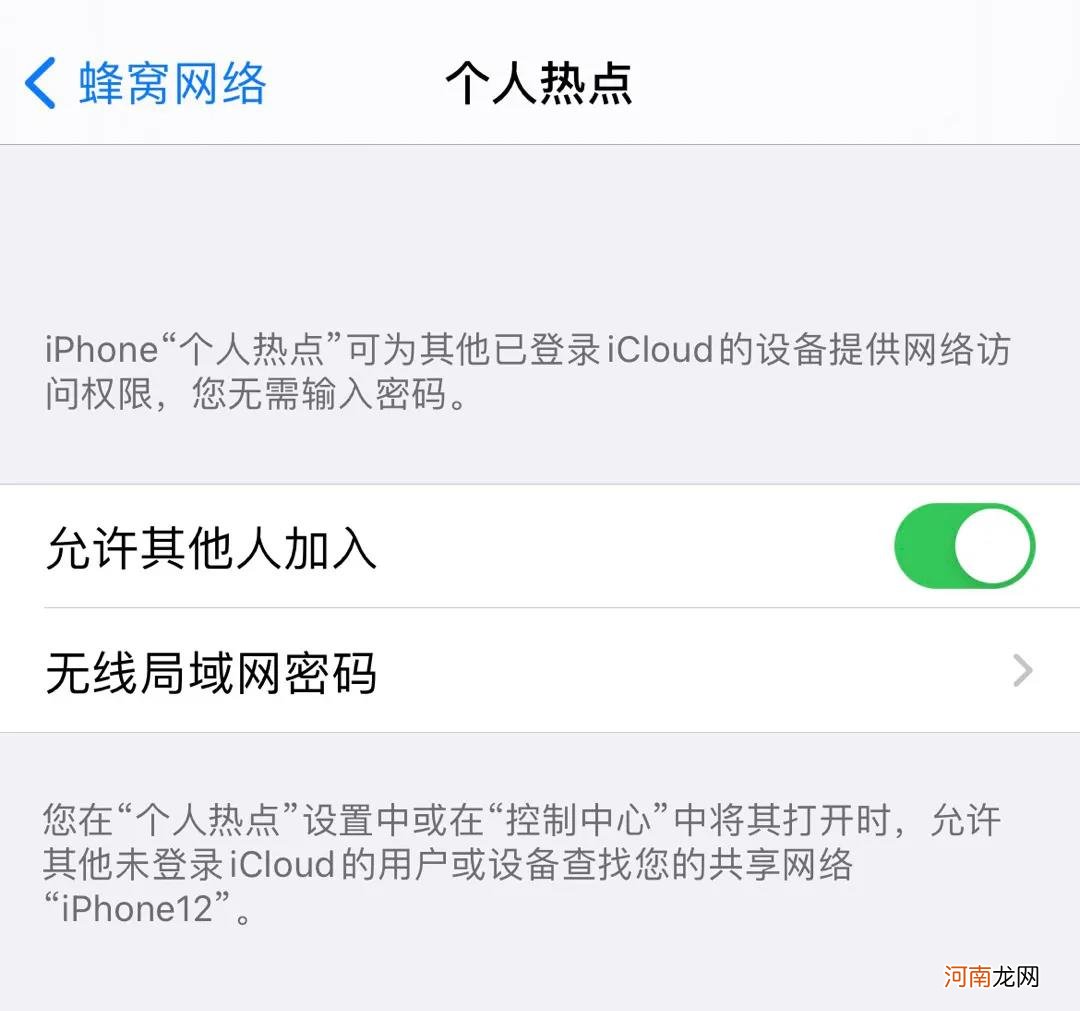
文章插图
2. 重启蜂窝数据:如果你的iPhone无法连接到蜂窝网络 , 个人热点也无法正常工作 。进入设置 - 蜂窝网络 , 将【蜂窝数据】关闭后再重新打开 。
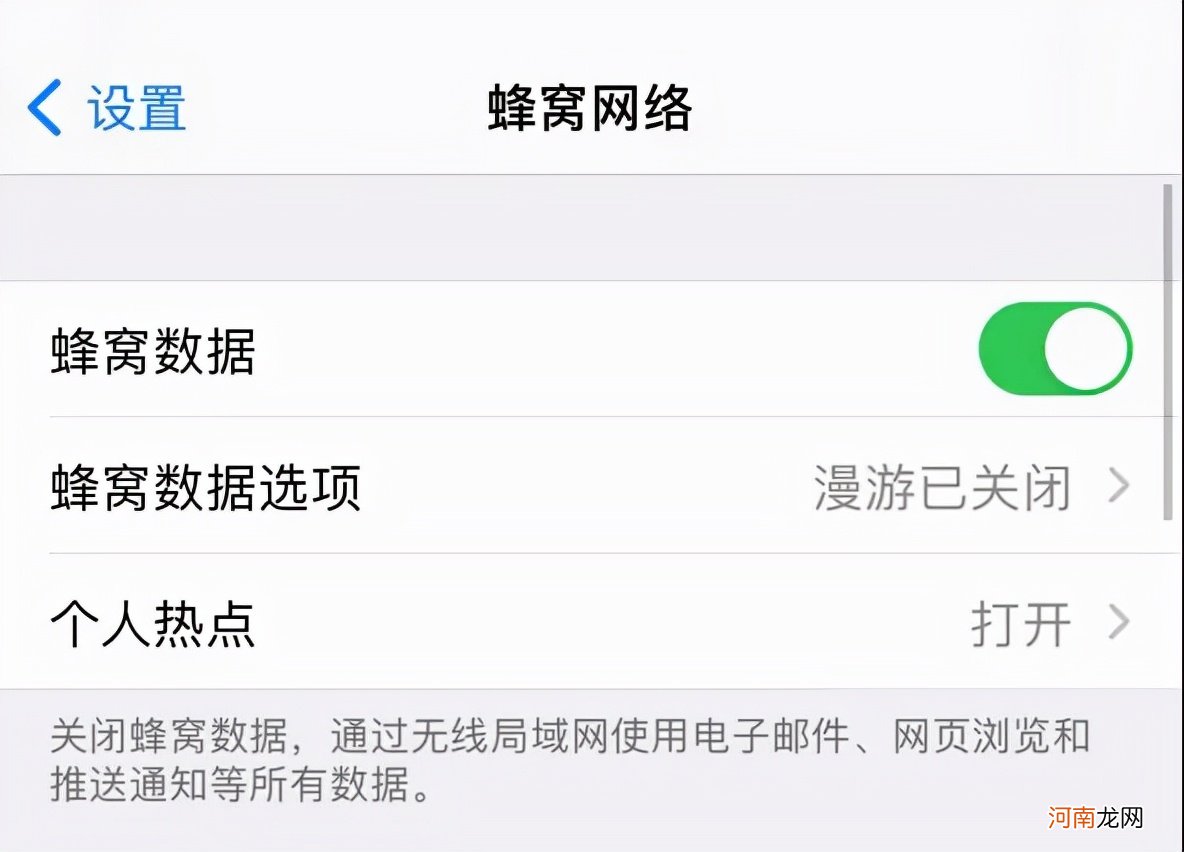
文章插图
3. 打开/关闭飞行模式:除了重新启动蜂窝数据 , 你也可以选择切换到【飞行模式】一段时间后 , 之后再关闭看是否可以解决个人热点连接不上、掉线等问题 。
【iphone开热点给电脑搜不到 为啥电脑连不上苹果12的热点】4. 重启iPhone:重启iPhone可以修复轻微的软件故障和错误包括个人热点无法连接等问题 。请同时按住音量按钮和侧边按钮(iPhone 8或更早机型:按住电源按钮) , 直到屏幕上出现滑动关机 。等待一会儿 , 按住侧边按钮或电源按钮重新打开iPhone 。
5. 更改iPhone名称:如果你将iPhone连接到不同Wi-Fi网络 , 其他设备将无法连接到iPhone的个人热点 。你可以更改iPhone的名称来解决这种网络命名冲突 。进入设置 - 通用 - 关于本机 , 重新编辑iPhone的名称 。
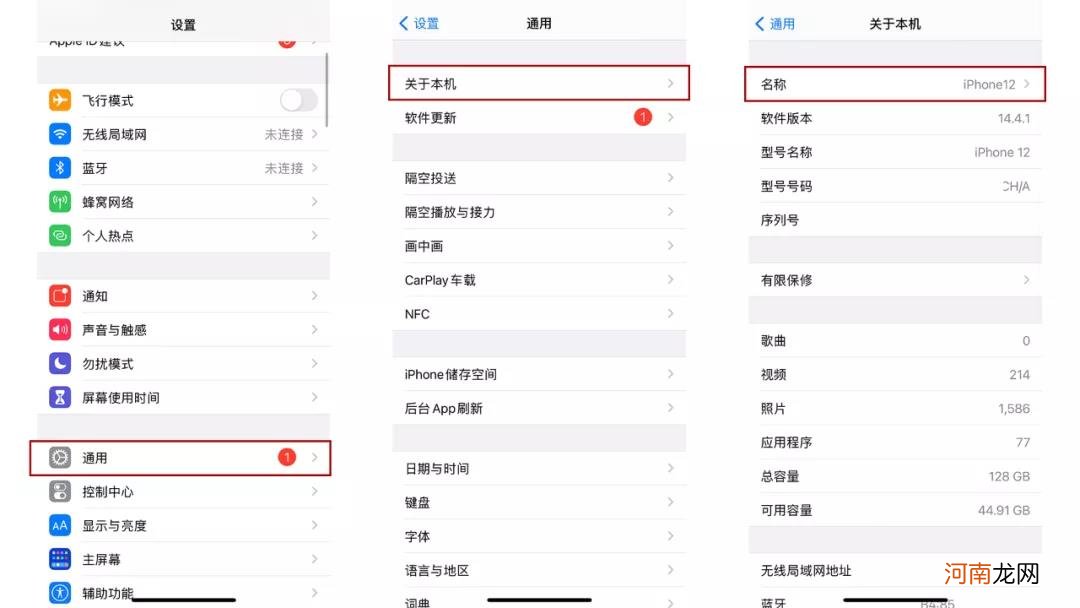
文章插图
6. 开启个人热点最大兼容性:从iPhone 12系列开始支持5G Wi-Fi热点分享 。但是在分享给旧款电脑、手机或平板时可能会出现问题 。你可以进入设置 - 个人热点 , 将【最大兼容性】功能打开来解决这个问题 。
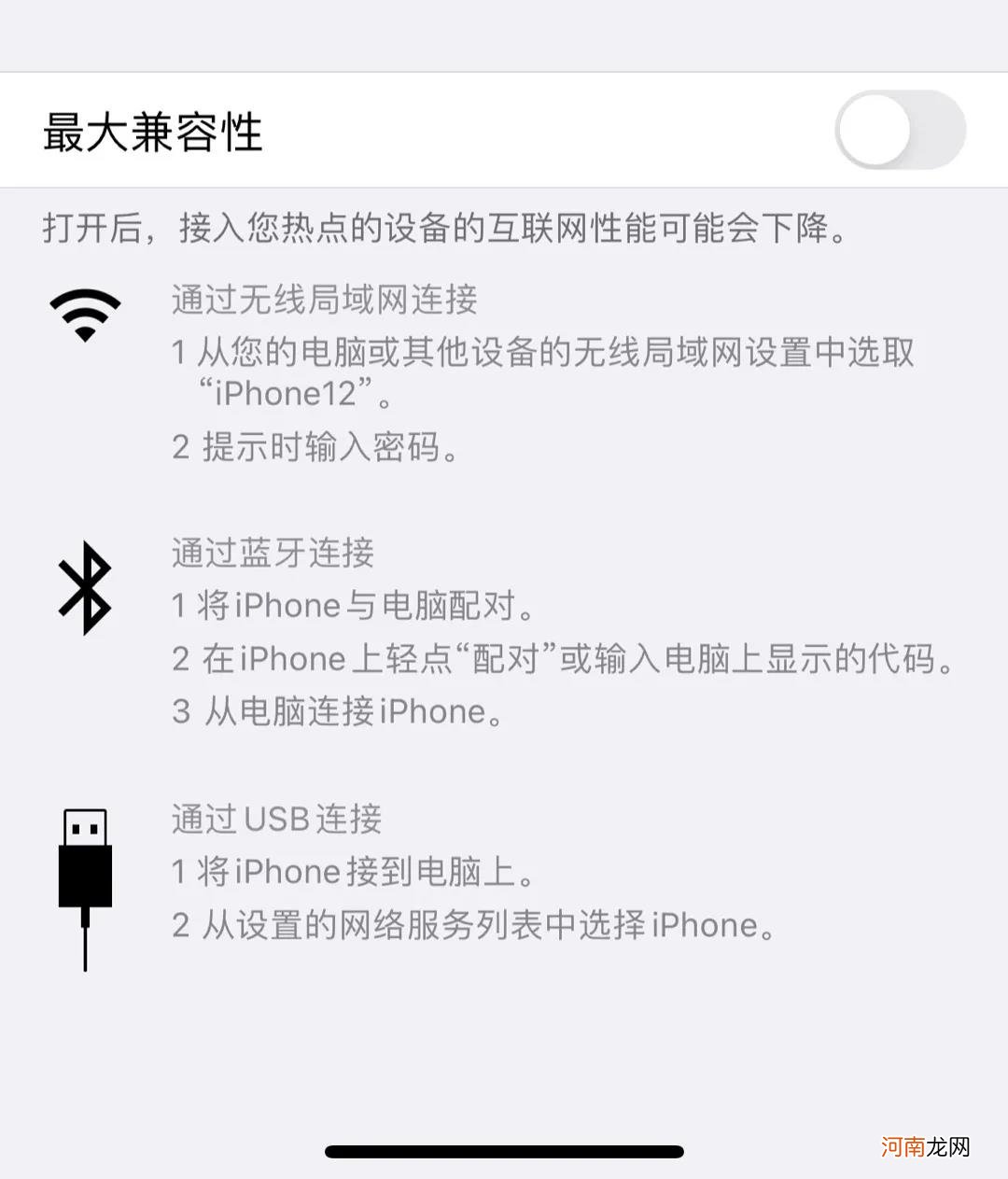
文章插图
7. 重置网络设置:如果你的网络设置存在错误 , 也可能会导致个人热点停止工作 。你可以尝试重置iPhone上的网络设置 , 进入设置 - 通用 - 还原 , 点击【还原网络设置】重置网络设置 。
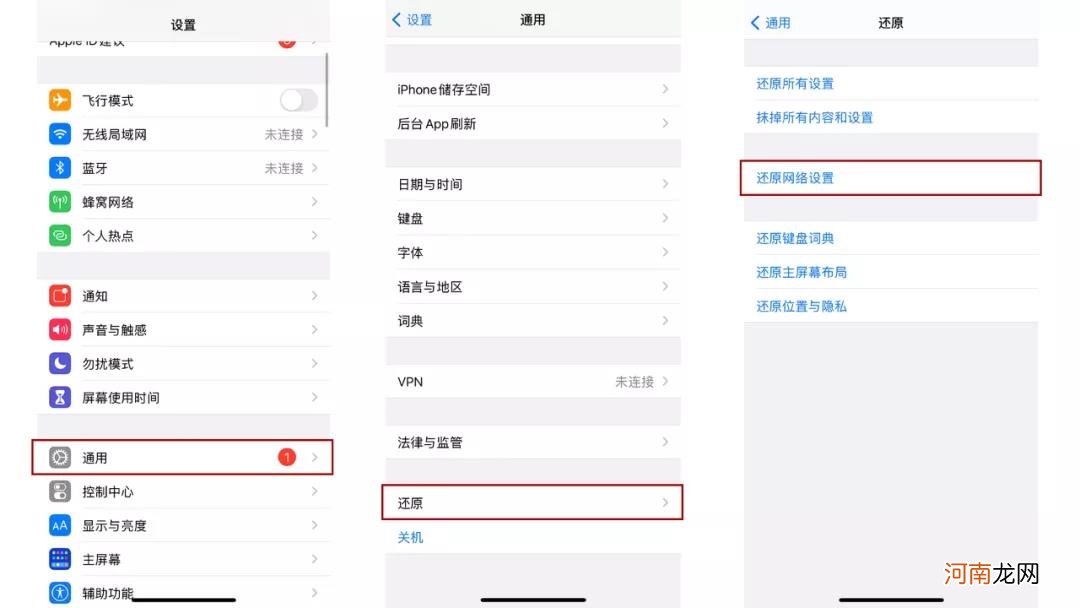
文章插图
8.更新运营商设置:如果个人热点无法连接 , 请尝试检查并安装可用的运营商设置更新 。进入设置 - 通用 - 关于本机 , 查看是否有新的【运营商设置更新】存在 。如果有 , 在弹出窗口点击更新即可 。
9. 重置iPhone:如果以上方法都无法修复iPhone个人热点不工作的问题 , 可能是iOS系统出现故障 , 你可以尝试恢复出厂设置来解决问题 。进入设置 - 通用 - 还原 , 点击【抹掉所有内容和设置】 。
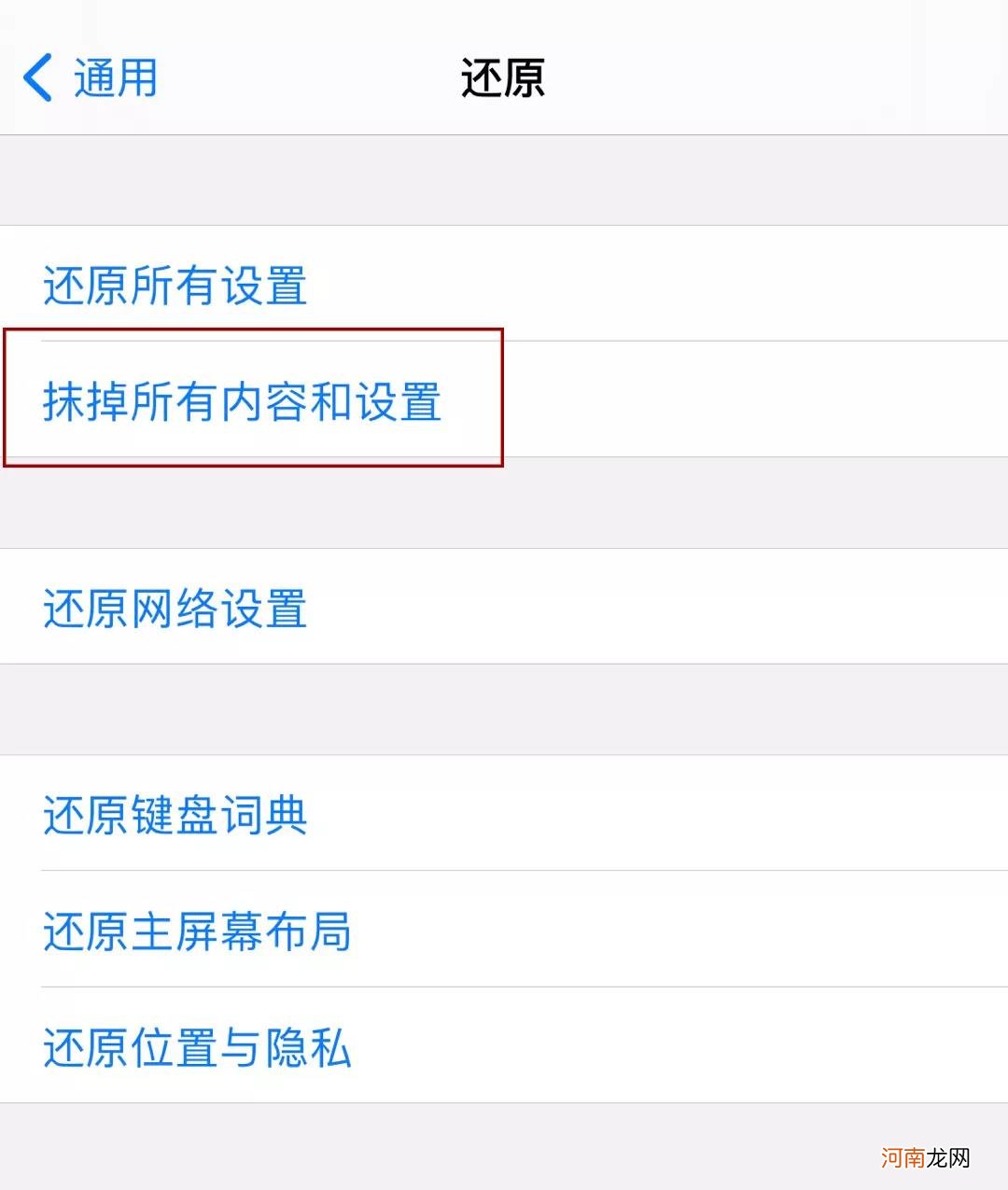
文章插图
注意:还原iPhone会彻底清除设备中的所有数据 。在进行此操作之前 , 记得备份iPhone上的重要数据 。
10. 修复iOS系统:如果你不想清除设备数据 , 你可以尝试专业的iOS系统修复工具 , 例如丰科苹果系统修复工具 。这个软件支持修复200+ iOS设备系统问题 , 修复成功率高达98% , 而且不会影响设备上的数据 。它的操作非常简单 , 小白在家也能轻松修复 。
- 电脑excel打不开怎么办 一打开excel就显示正在配置
- 开店创业指南 独立创业指南
- 使用数字万用表的注意事项 数字万用表的开关
- 电脑关机后自动重启是什么原因 电脑一通电源就自动开机
- 好的加盟创业项目 新手创业开什么店最好
- 怎么查一个人的酒店入住记录 身份证号怎么查开过房
- 文件夹无法删除怎么解决 文件夹没有被打开但是删不掉
- 什么项目投资小利润大 两三万可以开个什么店
- 竹筷子能不能用热水煮 竹筷子能用开水煮吗
- QQ里面的黄钻有什么用 开通qq黄钻有啥用
